L'automazione delle attività quotidiane del computer può offriremolta comodità togliendoti un po 'di peso dalle spalle. Non è necessario essere sempre attorno al PC per eseguire determinate attività del computer come spegnerlo dopo un determinato periodo di tempo o avviare il riavvio automatico dopo uno stress test di overclock stabile. La maggior parte degli strumenti forniti con tale pianificazione offre principalmente opzioni di arresto o riavvio. otturatore è una piccola app per Windows che va oltre,consentendoti di specificare determinati eventi del computer e quindi attivare azioni personalizzate di conseguenza quando tali condizioni sono soddisfatte. Ad esempio, puoi scegliere di spegnere il monitor quando una determinata finestra è chiusa o l'utilizzo della CPU diminuisce a un certo limite, oppure puoi semplicemente impostare un allarme di sveglia - le possibilità sono numerose.
L'interfaccia principale di Shutter è abbastanza semplicee facile da capire, con menu a discesa per selezionare l'evento e l'azione. Basta scegliere un evento, specificare l'azione desiderata da eseguire quando si verifica quell'evento e premere Start. Puoi anche eseguire immediatamente l'azione facendo clic su Ora.

Ci sono vari eventi tra cui sceglierecome Conto alla rovescia (timer), On Time, Winamp Stops, Low CPU Use, User Inactive, Battery low (molto utile per gli utenti di notebook), Window Window, Stop di processo (ad es. crash della finestra di Firefox), Ping Stops e Limite dimensioni file. Dopo aver selezionato un evento, sarai in grado di specificare le opzioni richieste. Ad esempio, se scegli l'evento Batteria scarica, sarai in grado di specificare la percentuale di batteria scarica alla quale desideri che Shutter attivi l'azione.
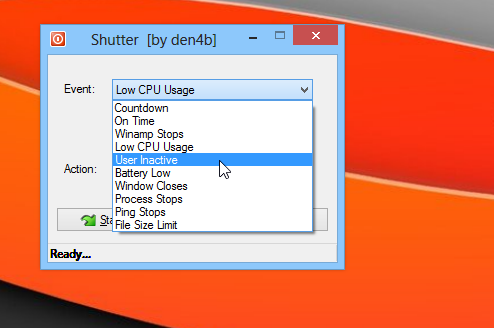
Il prossimo passo è scegliere l'azione correlata ec'è una rispettabile varietà di opzioni tra cui scegliere: spegnimento, riavvio, disconnessione, blocco workstation, sospensione, ibernazione, riaggancio, spegnimento monitor, silenziamento / riattivazione volume principale e allarme. Dopo aver scelto l'azione desiderata, sei a posto; basta premere il pulsante Start e lasciare il resto a Shutter.
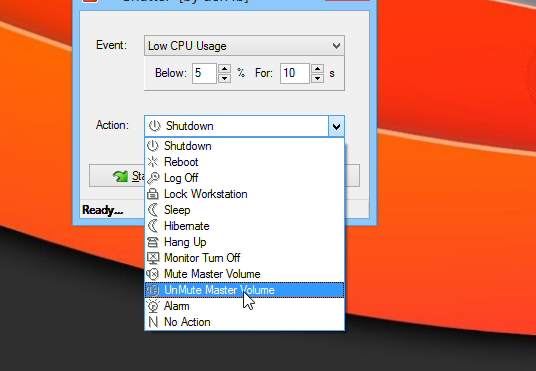
È possibile configurare varie impostazioni specifiche dell'applicazione dalla finestra Opzioni sotto le schede Generale, In azione, In azione extra e Interfaccia Web.
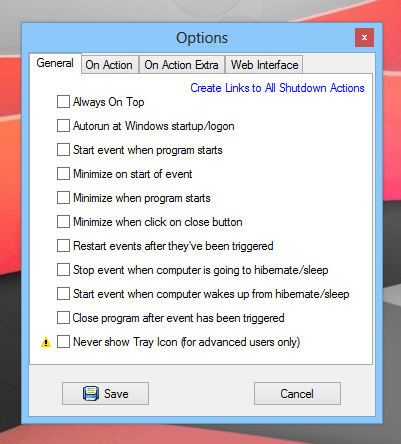
On Action e On Action Extra sono piuttostointeressante; oltre a definire l'azione principale, è anche possibile specificare ulteriori azioni secondarie da eseguire con esse. In Azione, è possibile specificare una notifica personalizzata da visualizzare al momento dell'esecuzione di un'azione. Inoltre, puoi riagganciare qualsiasi connessione modem attiva o forzare la chiusura delle applicazioni in modo che i processi di arresto o riavvio non si blocchino.
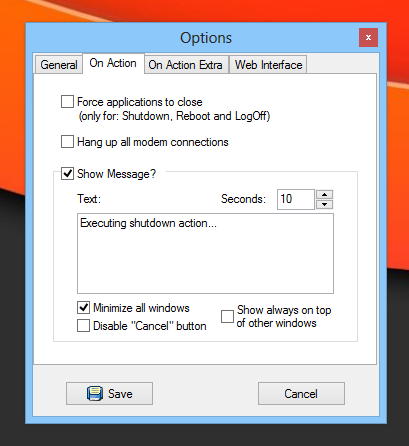
La scheda Extra sull'azione ti offre anchealtri modi per modificare le risposte all'azione, incluso un modo per avviare qualsiasi programma oltre all'azione principale, riprodurre un suono personalizzato o chiudere eventuali finestre aperte che corrispondono a una parola chiave specifica nei loro titoli.
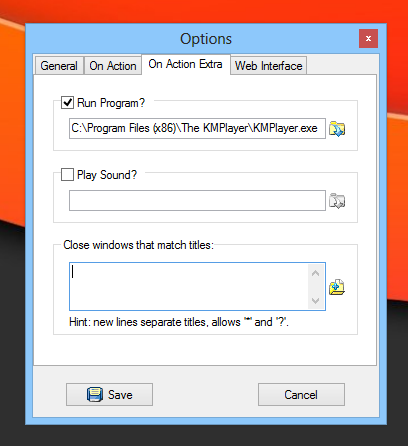
La scheda Interfaccia Web è utile se si desideraavviare azioni su questo computer in remoto da un altro computer, purché sia sulla stessa rete locale. Abilita la funzione, seleziona il suo indirizzo IP e la sua porta, specifica un nome utente e una password e fai clic su Salva. Puoi anche scegliere di consentire o negare l'esecuzione della riga di comando da un computer remoto.
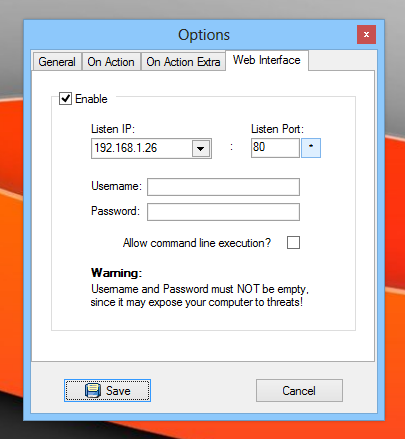
Una volta fatto, puoi inserire l'indirizzo IP in un webbrowser per avviare l'interfaccia web di Shutter, che ti dà accesso a tutte le azioni disponibili nel programma principale, per eseguirle su quel computer da remoto.
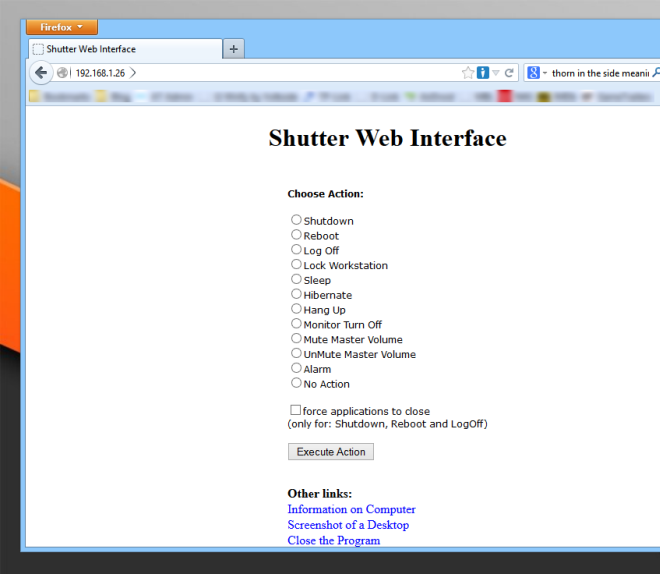
Nel complesso, l'otturatore è molto utile e compattostrumento che funziona davvero bene per quello per cui è progettato e che non contiene molte risorse di sistema. L'otturatore funziona su tutte le versioni di Windows. Il test è stato eseguito su Windows 8 Pro, a 64 bit.
Scarica Shutter













Commenti